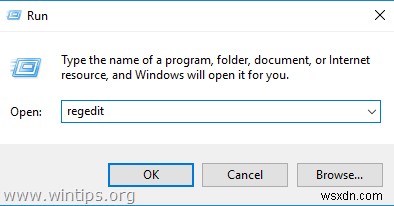修正:Windows 10 が 2 ~ 3 分後に、またはランダムにスリープ状態になる。 (解決済み)
お使いのコンピューターは、ランダムに、または 2 ~ 3 分間操作を行わないと明確な理由もなくスリープ モードに入りますか?その場合は、指示に従って問題を解決してください。
一部のユーザーは、自分のコンピューターがランダムに、または 2 ~ 3 分間使用しないと突然スリープ状態になると報告しています。この問題はラップトップまたはデスクトップ コンピューターで発生する可能性があり、通常は Windows 10 を最新バージョンにアップグレードした後に発生します。
このガイドでは、Windows 10 がランダムに、または 2 分間非アクティブになった後にスリープ モードに移行するのを停止する手順を説明します。
修正方法:Windows 10 が数分間操作を行わないと、または不規則な時間にスリープ状態になる
注意: ラップトップ コンピューターを所有していて、ランダムにスリープ状態になる場合は、磁石を手に持っているもの (磁気ブレスレットなど) を身に着けていないか、ラップトップの近くに磁気を帯びたもの (携帯電話など) を持っていないことを確認してください。ケースに磁石が入っています。)磁石が下隅にあると、ラップトップが閉じたと認識されてスリープ状態になることがあります。この問題を回避したい場合は、この記事の最後をご覧ください。
方法 1. 電源設定で Windows 10 がスリープ状態にならないようにする
<強い>1. 電源プランの編集 と入力します 検索ボックスで [開く] をクリックします。
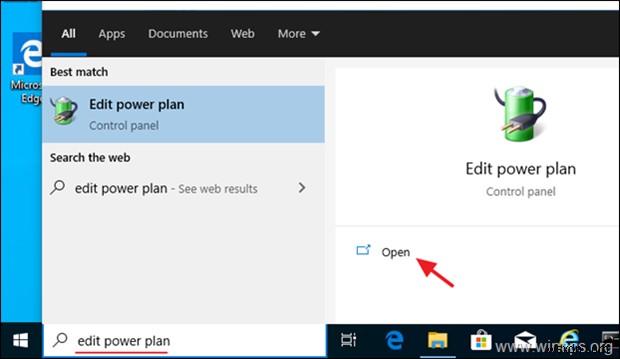
2. プラン設定:
a. コンピュータをスリープ状態にするを設定します しない [変更を保存] をクリックします .
b. [高度な電源設定を変更する] をクリックします .

3. 高度な電源設定で、[スリープ] を展開します 、 以下の設定を適用し、[OK] をクリックします :
- 寝る:絶対にしない
- ハイブリッド スリープを許可:オフ
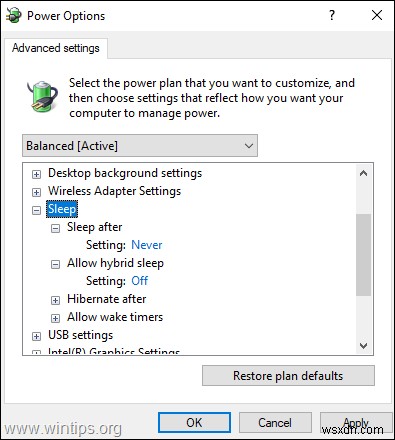
方法 2. 電源設定をリセットして再構成する。
Windows 10 のランダム スリープの問題を修正する次の方法は、アクティブな電源プランを既定の設定に戻し、スリープ設定を再構成することです。それを行うには:
1. 上記の方法 1 の手順 1 ~ 3 に従って、詳細な電源設定を開きます。
2. [プランのデフォルトを復元] をクリックします。 [OK ] をクリックします。 確認メッセージ:
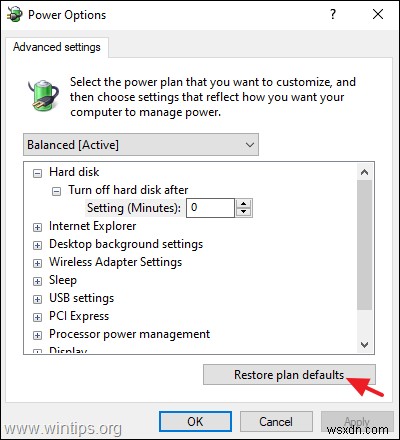
3.再起動 コンピューターに接続し、上記の方法 1 の指示に従ってスリープ設定を再構成してください。
方法 3. レジストリを使用して Windows 10 スリープ タイムアウトを修正します。
Windows 10 での「ファスト スリープ」の問題を解決する次の方法は、有効にすることです。 システム無人スリープ タイムアウト* 電源オプション システムのレジストリを変更した後.*
* 情報:システム無人スリープ タイムアウト 電源設定は、システムが無人で復帰した後、低電力スリープ状態に戻るまでのアイドル タイムアウトです。
<強い>1.開く レジストリエディタ。それを行うには:
<ブロック引用>
1. 勝利ボタンを同時に押します  + R キーを押して実行コマンド ボックスを開きます。
+ R キーを押して実行コマンド ボックスを開きます。
2. regedit と入力します Enter を押します レジストリ エディタを開きます。
2. レジストリで、次の場所に移動します:
- HKEY_LOCAL_MACHINE\SYSTEM\CurrentControlSet\Control\Power\PowerSettings\238C9FA8-0AAD-41ED-83F4-97BE242C8F20\7bc4a2f9-d8fc-4469-b07b-33eb785aaca0
3. 右側のペインで、[属性] を開きます REG_DWORD.
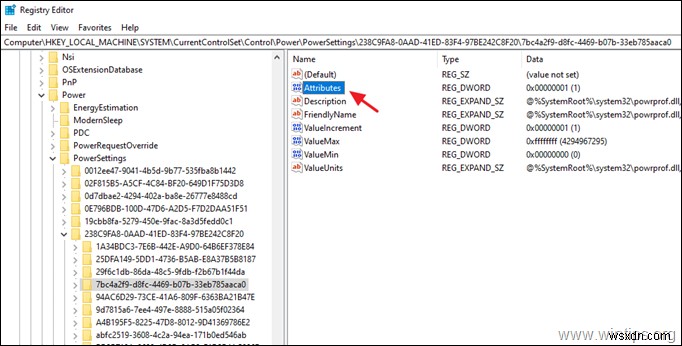
4. 値のデータを 2に変更します [OK] をクリックします。
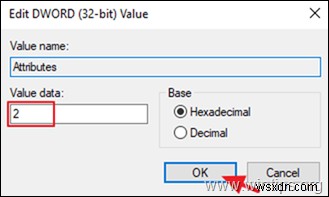
5. レジストリ エディターを閉じます。
6. 上記の方法 1 の手順 1 ~ 3 に従って、高度な電源設定 に移動します。 .
7. 睡眠を展開 システム無人スリープ タイムアウトを設定します より高い値 (例:30 分) に変更します。
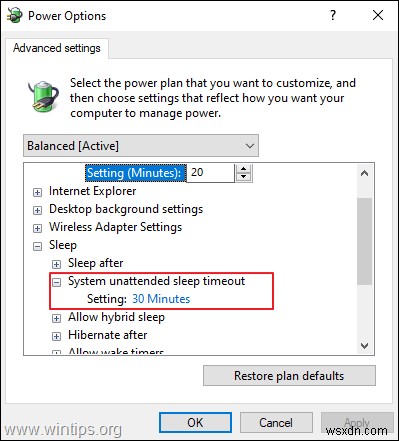
8. [OK] をクリックして完了です!
蓋を閉じたときにラップトップがスリープ状態にならないようにする方法:
1. タイプ 蓋 を検索ボックスに入力し、[開く] をクリックします。 ふたを閉じる動作を変更します。
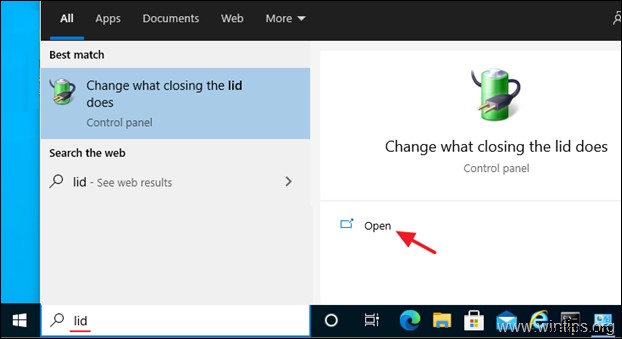
2. 蓋を閉めたら 何もしないに設定 両方に バッテリー駆動 プラグイン [変更を保存] をクリックします。
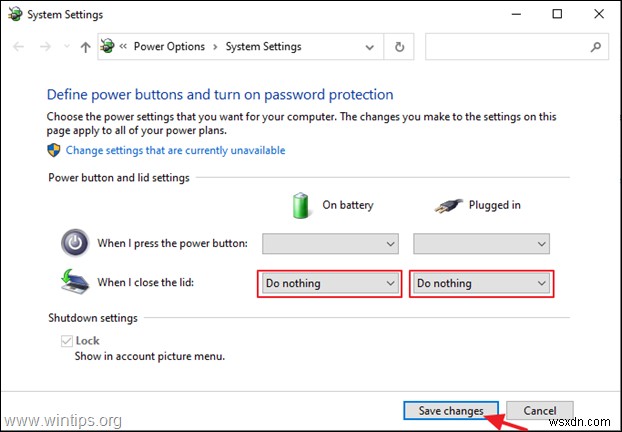
それでおしまい!どの方法が役に立ちましたか?
このガイドが役に立ったかどうか、あなたの経験についてコメントを残してお知らせください。他の人を助けるために、このガイドを気に入って共有してください。
-
Windows 10 PC でモニターがランダムに黒くなる問題を修正する方法
モニターがランダムに黒くなる場合、この問題は世界中のテクニカル フォーラムで多くの人から報告されているため、あなただけではありません。最初のステップは、これがハードウェアの問題かソフトウェアの問題かを判断することです。ハードウェアの問題にはモニターの修理または交換が必要ですが、ソフトウェアの問題は簡単に修正できます。このガイドでは、Windows 10 でモニター画面がランダムに黒くなる問題を修正するための最も簡単で迅速なトラブルシューティング手順について説明します。 Windows 10 PC でモニターがランダムに黒くなる問題を修正する手順 4 つの主要なトラブルシューティング方法が、世
-
解決済み:スリープ後に Windows 10 のブラック スクリーンにカーソルが表示される
コンピューターをスリープ モードから復帰させた後、Windows 10 ラップトップの画面が黒いままになっていることに気付きましたか?または、Windows 10 21H2 の更新後にコンピューターがスリープから復帰しませんか?これは、ディスプレイ ドライバーが古いか、電源プランの設定が正しくないことが原因である可能性があります。多くのユーザーが「スリープ後に Windows 10 の黒い画面にカーソルが表示される」と報告しています 」 ディスプレイ (グラフィックス) ドライバーを更新し、電源プランのデフォルト設定を復元します。高速スタートアップとハイバネーション オプションをオフにすると